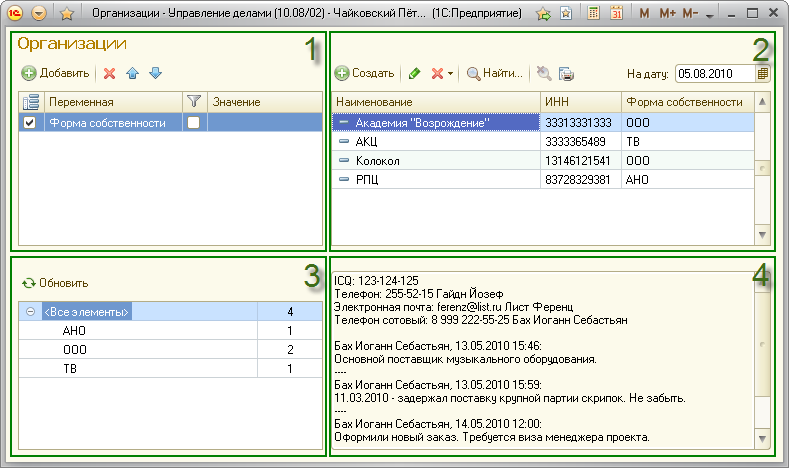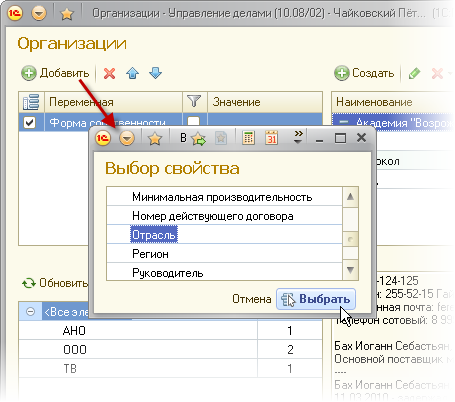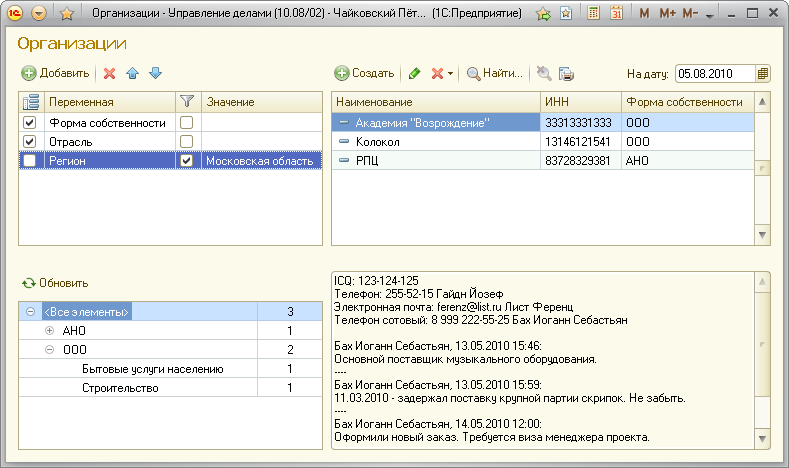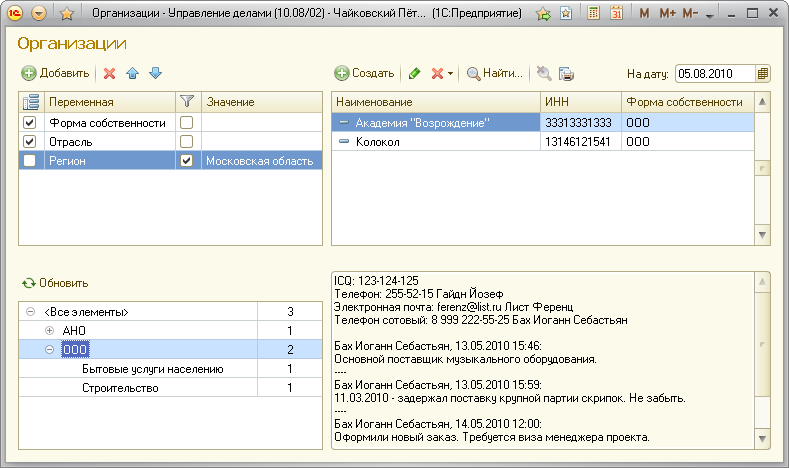Форма списка справочников (УД) — различия между версиями
(→Работа со списком элементов) |
(→Основные элементы формы) |
||
| Строка 8: | Строка 8: | ||
[[Файл:ud82-0021.png]] | [[Файл:ud82-0021.png]] | ||
| − | + | Основные части формы: | |
| + | # [[#Работа с таблицей отборов/разворотов|таблица отборов и разворотов]]; | ||
| + | # список элементов справочника; | ||
| + | # дерево разворотов; | ||
| + | # краткое описание элемента справочника. | ||
== Работа со списком элементов == | == Работа со списком элементов == | ||
Версия 15:47, 5 августа 2010
Содержание
Универсальная форма списка
Форма списка справочника предназначена для просмотра, выбора, редактирования, управления актуальностью элементов справочника. Универсальная форма списка позволяет осуществлять различные отборы и развороты по произвольному множеству свойств и категорий элементов справочника. При этом состав и порядок этих свойств могут быть настроены пользователем. Форма стандартна для большинства справочников. Далее ее использование будет рассмотрено на примере справочника «Организации».
Основные элементы формы
Основные части формы:
- таблица отборов и разворотов;
- список элементов справочника;
- дерево разворотов;
- краткое описание элемента справочника.
Работа со списком элементов
С помощью кнопок командной панели списка элементов пользователь может выполнять следующие действия:
- Создать — создавать новый элемент справочника;
- Изменить — редактировать текущий элемент справочника;
- Удалить | Восстановить | Показать все — элемент управления с выпадающим списком для управления актуальностью элементов справочника:
- Удалить — сделать элемент справочника неактуальным на дату из формы справочника. Начиная с этой даты элемент справочника не виден в списке, за исключением специального режима Показать все, описанного ниже;
- Восстановить — делает неактуальный элемент справочника актуальным, начиная с даты из формы списка;
- Показать все | Скрыть удаленные — управлять режимом отображения неактуальных элементов справочника. Режим Показать все отображает как актуальные, так и неактуальные элементы справочника. Неактуальные элементы отображаются красным цветом. В этом режиме возможно восстановление актуальности элемента с помощью команды Восстановить. В режиме Скрыть удаленные отображаются только актуальные элементы справочника;
- Найти — выполнять поиск элемента в списке. При поиске можно задать колонку для поиска и значение реквизита. В результате поиска в списке отображаются только элементы, содержащие введенное значение реквизита в выбранной колонке;
- Отменить поиск в списке — отменить поиск элемента в списке. Отменяет режим поиска, выполненный с помощью команды Найти. В списке снова отображаются все элементы.
Работа с таблицей отборов/разворотов
Таблица отборов и разворотов позволяет пользователю задать произвольное множество свойств элементов справочника для осуществления отборов и разворотов. Командная панель таблицы содержит кнопки для добавления, удаления и управления порядком переменных из числа свойств и категорий элементов справочника.
Добавить переменную можно выполнив команду Добавить на командной панели как показано на рисунке ниже или выбрав соответствующий пункт в выпадающем контекстном меню. В данном случае будет добавлена переменная «Отрасль».
Таблица содержит четыре колонки:
- Включить разворот — добавляет разворот по данной переменной в дерево;
- Переменная — поле, отображающее наименование переменной из числа реквизитов, свойств и категорий элемента справочника;
- Включить отбор — включает отбор по выбранной переменной. В результате в дереве разворотов и списке остаются только те элементы, значение соответствующей переменной которых входит в список отбора, указанный в колонке Значение;
- Значение — список значений отбора.
Установить значение переменной отбора можно выполнив двойной клик по полю значение. Для задания списка значений отбора следует выбрать пункт Изменить список значений отбора в контекстном меню.
В приведенном ниже примере включены развороты по форме собственности и отрасли, и отбор по условию <Регион = Московская область>
Работа с деревом разворотов
После того как включены все необходимые развороты, пользователь может управлять содержимым списка элементов с помощью дерева разворотов. Иерархия дерева определяется порядком переменных с включенным флагом разворота. При выборе строки в дереве разворотов, в списке элементов справочника включается отбор по выбранному значению. В правой колонке дерева указано количество элементов, соответствующих данному отбору.
В примере отбор по условию <Регион = Московская область> задан в таблице отбора, а отбор по условию <Форма собственности = ООО> — в дереве разворотов.